¿Alguna vez ha necesitado marcar el centro de un arco o un círculo? O bien, ¿ha necesitado dibujar una línea en el punto medio ficticio entre dos líneas o polilíneas? Es muy probable que sí. Hay dos comandos, MARCACENTRO y LINEACENTRO, que facilitan la realización de estas tareas.
Es probable que haya utilizado el comando ACOCENTRO para un arco o un círculo, pero su funcionalidad es limitada. O bien, puede que haya creado un bloque para marcas de centro y haya ajustado la escala del bloque según sea necesario, lo que también presenta límites y puede ser una tarea que consume mucho tiempo.
El uso de los comandos MARCACENTRO y LINEACENTRO puede ser mucho más eficaz. Con solo unos pocos clics, puede colocar una marca en el centro de un círculo, un arco o un arco poligonal. O bien, mediante la selección de dos líneas, puede dibujar una línea de centro en el punto medio ficticio entre dos segmentos de línea o polilíneas. Además, mediante los parámetros de marca y línea de centro, las capas y los tipos de línea se pueden administrar automáticamente.
Examinemos las distintas piezas que componen una marca de centro.
Al crear una marca de centro, se dibujan tres piezas principales.
- Marca de centro: cruz que identifica el centro de un arco o un círculo.
- Línea de centro: línea que se extiende desde la cruz de la marca de centro hasta la arista de la geometría seleccionada. Una línea de centro también es la línea dibujada en el punto medio ficticio entre dos líneas o polilíneas.
- Extensión de línea de centro: distancia que la línea de centro se extiende más allá de la geometría seleccionada.
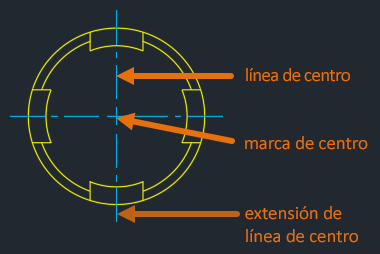
Las marcas y las líneas de centro son asociativas por defecto. Si modifica o desplaza el objeto asociado, las marcas y las líneas de centro asociadas con los objetos se ajustan en consecuencia.
En este ejemplo, utilizaremos pinzamientos para aumentar el radio del círculo seleccionado. ¿Ve cómo las líneas de centro se extienden más allá de la arista del círculo redimensionado con la misma distancia que presentaban cuando el círculo era más pequeño?
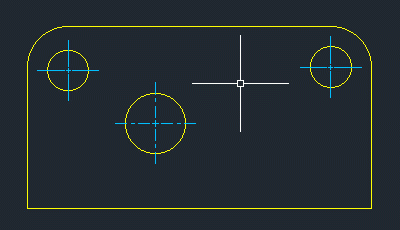
Aquí, seleccionaremos el círculo y lo moveremos a la derecha. Observe cómo se mueve la marca de centro con el círculo.

Las marcas y las líneas de centro también se pueden disociar y reasociar en relación con sus objetos.
En el ejemplo anterior, al mover el círculo, la marca de centro también se desplazó porque está asociada a él.
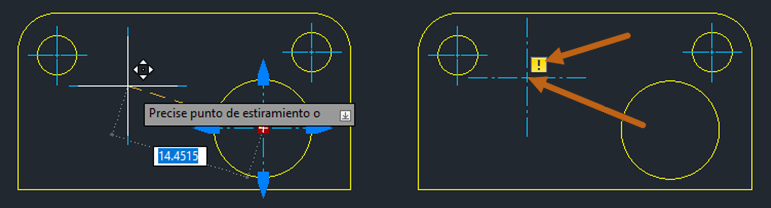
Sin embargo, si la marca de centro se aleja del círculo, esta se disocia. Cuando una marca de centro no está asociada a un objeto, se muestra un distintivo amarillo que indica que está disociada.
Si no se muestra el distintivo amarillo, compruebe que el monitor de anotación esté activo.
Para obtener información sobre cómo utilizar el monitor de anotación, consulte la sección Monitor de anotación de ¿Ha probado?: cotas asociativas.
Explicaremos cómo reasociar y disociar las marcas y las líneas de centro más adelante en este artículo: Reasociar y disociar marcas y líneas de centro.
Creación de una marca de centro
Creemos primero una marca de centro con los parámetros por defecto.
- Abra un nuevo dibujo y cree algunos círculos y arcos.
- Haga clic en la ficha Anotar > grupo Líneas de centro > Marca de centro. Buscar
También puede introducir MARCACENTRO en la solicitud de comando.
- Seleccione un círculo o un arco.

- Continúe seleccionando círculos o arcos para crear marcas de centro adicionales.

- Pulse Intro para terminar el comando.
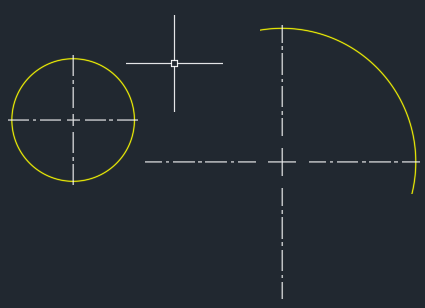
Una marca de centro es un único objeto que se puede modificar mediante pinzamientos.
Explicaremos cómo utilizar pinzamientos para modificar las marcas y líneas de centro más adelante en este artículo: Edición de marcas y líneas de centro mediante pinzamientos.

Creación de una línea de centro
Se puede crear una línea de centro entre el punto medio ficticio de los puntos inicial y final de los segmentos de línea seleccionados.
Los segmentos de línea pueden ser paralelos o formar un ángulo. También pueden cruzarse entre sí e incluso ser perpendiculares, lo que crea una línea de centro a 45 grados de la intersección perpendicular.
-
Paralela

- Ángulo
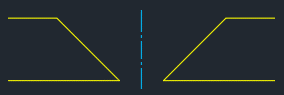
- Cruce

- Perpendicular

- Polilíneas
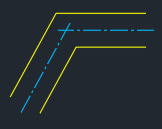
En las líneas que se intersecan, la línea de centro biseca los ángulos de las dos líneas intersecantes. En el siguiente ejemplo, la ubicación de los puntos de designación define la dirección de la línea de centro.
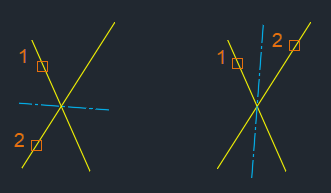
Vamos a crear algunas líneas de centro con los parámetros por defecto.
- Abra un nuevo dibujo y cree algunos objetos de línea y polilínea.
- Haga clic en la ficha Anotar > grupo Líneas de centro > Línea de centro. Buscar
También puede introducir LINEACENTRO en la solicitud de comando.
- Designe la primera línea.
- Designe la segunda línea.

Al crear líneas de centro entre dos líneas de distintas longitudes, es posible que deba utilizar pinzamientos para modificar la línea de centro a fin de obtener los resultados deseados.
En el siguiente ejemplo, las líneas 1 y 2 presentan diferentes longitudes.
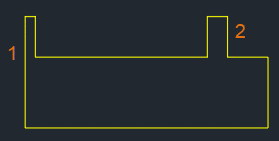
Utilizaremos el comando LINEACENTRO y seleccionaremos las líneas 1 y 2 para crear una línea de centro. ¿Ve que la línea de centro no se extiende más allá de la parte inferior del diseño? Esto se debe a que las líneas seleccionadas para la línea de centro no tienen la misma longitud.

Si las líneas presentan longitudes diferentes, se calcula una intersección ficticia entre los puntos finales de las dos líneas seleccionadas.
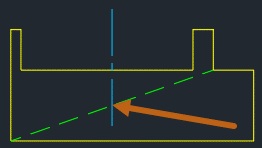
La línea de centro se extiende más allá de la intersección ficticia según el valor especificado en la variable de sistema CENTEREXE, en este caso, 1 unidad.
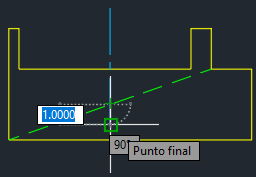
Para modificar esto, seleccionaremos la línea de centro y utilizaremos el pinzamiento de longitud para arrastrar la línea de centro más allá de la arista de la geometría.

Ahora, la línea de centro se extiende más allá de la arista de la geometría.
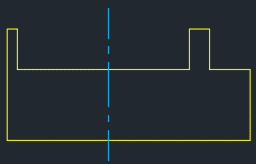
Nos ha quedado muy bien. Hasta ahora, hemos creado varias marcas y líneas de centro en función de diferentes tipos de geometría.
Creación de una marca de centro para un arco poligonal
También se pueden crear marcas de centro para un arco poligonal.
Creemos primero una polilínea con arcos como la que se muestra en la imagen siguiente.
- Abra un nuevo dibujo.
- En la solicitud de comando, escriba POL y especifique un punto inicial.
- Escriba a (para Arco).
- Siga especificando puntos para crear una polilínea con arcos como la que se muestra a continuación.
Esta polilínea contiene tres segmentos de arco.
Consulte el tema Comando POL para obtener más información.

- Haga clic en la ficha Anotar > grupo Líneas de centro > Marca de centro. Buscar
- Seleccione un segmento de arco a lo largo de la polilínea.

- Continúe seleccionando segmentos de arco para añadir marcas de centro.
Cada segmento de arco debería tener ahora su propia marca de centro.
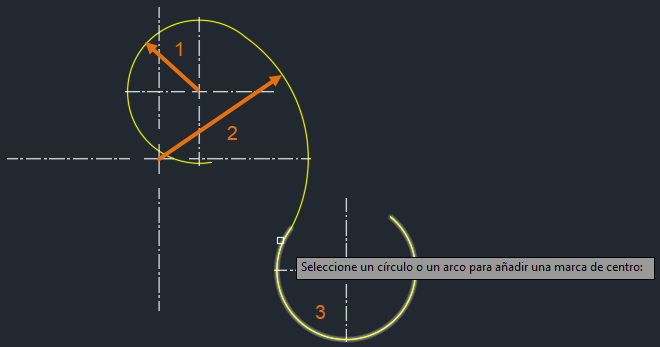
- Pulse Intro para terminar el comando.
Cambio de las propiedades de las marcas y las líneas de centro
Las propiedades se pueden cambiar mediante las paletas Propiedades rápidas y Propiedades.
Entre los cambios habituales en las propiedades de las marcas de centro, se incluyen:
- Activación y desactivación de las líneas de referencia
- Cambio del color
- Definición de la longitud de extensión
- Definición del tamaño y la separación de la cruz
- Seleccione una marca de centro.
Nota: Si selecciona una marca de centro y no se muestra la paleta Propiedades rápidas, compruebe que la variable de sistema QPMODE se haya establecido en 1.
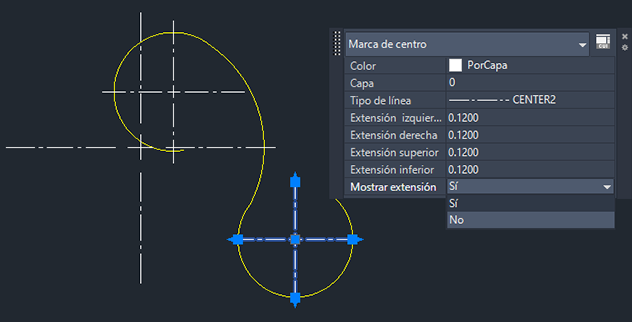
- En la paleta Propiedades rápidas, en el campo Mostrar extensión, elija No.
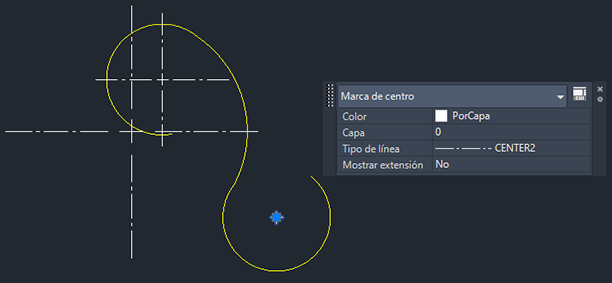
Las propiedades también se pueden cambiar mediante la paleta Propiedades. Con la paleta Propiedades abierta, seleccione una marca o una línea de centro para verla y cambie propiedades como Color, Tamaño de cruz, Separación de cruz, Longitud de extensión, etc.
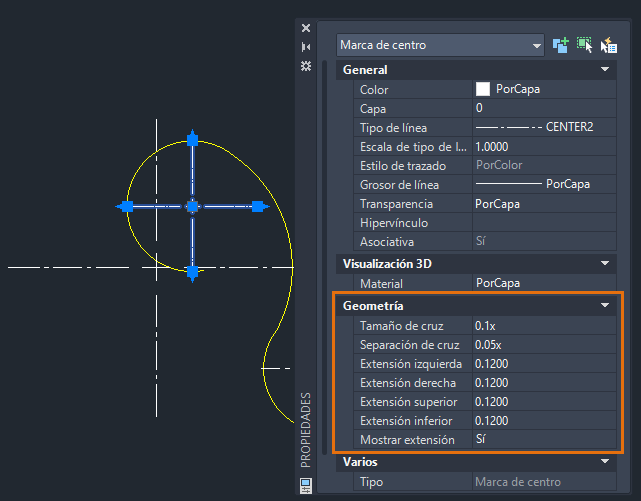
Definición de una capa por defecto para líneas y marcas de centro
Vamos a establecer la capa para las marcas y las líneas de centro mediante la variable de sistema CENTERLAYER. Hasta ahora, todas las líneas y las marcas de centro se han creado con la capa y las propiedades actuales, en este caso, la capa 0.
CENTERLAYER es una modificación de capa que solo se aplica a las marcas y las líneas de centro creadas con los comandos MARCACENTRO y LINEACENTRO.
- Cree una capa nueva y especifique un nombre como, por ejemplo, líneas de centro, y un color para que se identifique fácilmente. No es necesario que se establezca en la capa actual.

- En la solicitud de comando, introduzca CENTERLAYER.
- Introduzca líneas de centro para el nuevo valor.
Cuando se crea una línea o una marca de centro, se coloca en la capa de líneas de centro, independientemente de la capa actual.
Definición de un tipo de línea por defecto para las marcas y las líneas de centro
Vamos a establecer el tipo de línea por defecto para las marcas y las líneas de centro mediante la variable de sistema CENTERLTYPE. Por defecto, el tipo de línea utilizado para las marcas y las líneas de centro es CENTRO2.
- En la solicitud de comando, introduzca CENTERLTYPE.
- Escriba el nombre de un tipo de línea disponible que desee utilizar para las marcas y las líneas de centro.
La variable de sistema CENTEREXE solo se aplica al tipo de línea utilizado en las marcas y las líneas de centro creadas con los comandos MARCACENTRO y LINEACENTRO. Esta variable de sistema acepta estos valores; "." (usar actual), PorCapa o cualquier tipo de línea válido.
Consulte Acerca de los tipos de línea para obtener más información.
Reasociar y disociar marcas y líneas de centro
Las marcas y las líneas de centro presentan algunas de las mismas propiedades asociativas que las cotas. Pueden disociarse si se suprime la geometría que miden. Al igual que una cota, cuando se disocia una marca o una línea de centro y el monitor de anotación está activo, aparecerá un distintivo amarillo junto a esta.
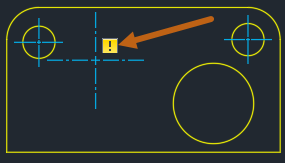
Para obtener información sobre cómo utilizar el monitor de anotación, consulte la sección Monitor de anotación de ¿Ha probado?: cotas asociativas.
Si se disocia una marca o una línea de centro de su geometría, dispone de un par de opciones. Puede suprimir la marca o la línea de centro si ya no es necesaria, o bien puede volver a asociarla a la geometría del dibujo.
Para reasociar una marca o una línea de centro
- En la solicitud de comando, introduzca REASOCIARCENTRO.
- Seleccione la marca o la línea de centro que se reasociará.

- Seleccione la geometría que desea asociar con la marca o la línea de centro.

La marca de centro disociada se ha reasociado al círculo.
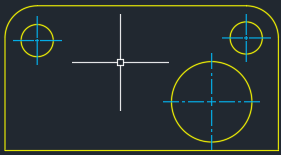
La asociatividad también se puede eliminar de las marcas o las líneas de centro según sea necesario.
- En la solicitud de comando, introduzca DISOCIARCENTRO.
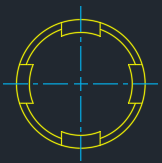
- Seleccione una o varias marcas o líneas de centro para disociarlas.
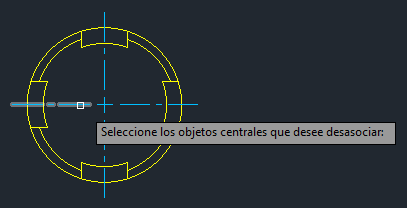
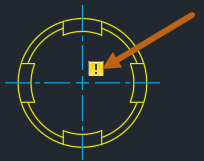
Edición de marcas y líneas de centro mediante pinzamientos
Las marcas y las líneas de centro también se pueden editar mediante pinzamientos. Al colocar el cursor sobre un pinzamiento, se muestran las cotas dinámicas de la línea de referencia.
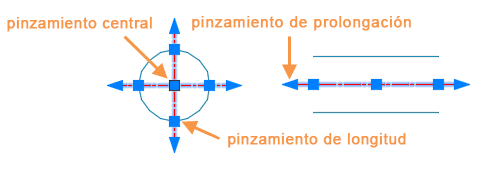
Al colocar el puntero sobre el pinzamiento central multifuncional de una marca de centro, se muestra un menú. Aquí puede estirar para mover la marca de centro y cambiar uniformemente la longitud de las cuatro extensiones de línea de centro.
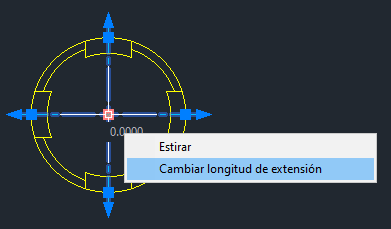
Los pinzamientos permiten la manipulación directa de las marcas y las líneas de centro. En este ejemplo, las líneas de centro se han modificado individualmente. Al arrastrar el pinzamiento de longitud, se ajusta la longitud de la línea de centro y la extensión de línea de centro se desplaza junto con él. Al arrastrar el pinzamiento de prolongación, solo se cambia la extensión de la línea de centro.
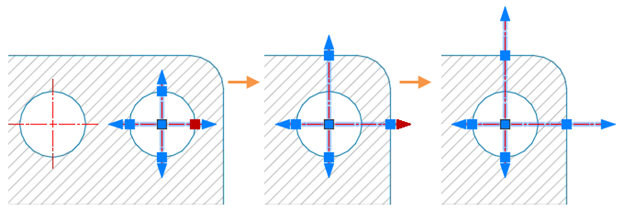
Cuando se utilizan pinzamientos para modificar líneas de centro, se aplican modificaciones y las líneas de centro modificadas se convierten a una longitud fija. Todos los cambios realizados en el tamaño del círculo no afectarán a las líneas de centro modificadas. Solo cambian las longitudes de las líneas de centro que no se han modificado al cambiar el círculo. Sin embargo, al mover círculo, la marca de centro (incluidas las líneas de centro modificadas) se desplaza con este.

Consulte ¿Ha probado?: usar pinzamientos para obtener más información sobre la edición mediante pinzamientos.
Restablecer la longitud de extensión de línea de centro
El comando RESTABLECERCENTRO se puede utilizar para restablecer las longitudes de las extensiones de líneas de centro mediante pinzamientos de prolongación. Si es necesario, la extensión de la línea de centro se puede restablecer al valor especificado en la variable de sistema CENTEREXE.

Para restablecer las extensiones de línea de centro en el valor almacenado en la variable de sistema CENTEREXE, realice lo siguiente:
- En la solicitud de comando, introduzca RESTABLECERCENTRO.
También puede seleccionar una o varias marcas o líneas de centro y hacer clic con el botón derecho > seleccionar Restablecer longitud de extensión.
- Seleccione una o varias marcas o líneas de centro.
- Pulse Intro para terminar el comando.
Personalización de las marcas y líneas de centro
Puede utilizar las variables de sistema para controlar el aspecto y el comportamiento de una marca y una línea de centro nuevas. Existen cuatro variables de sistema que controlan los principales aspectos de una marca y una línea de centro:
- CENTERCROSSSIZE: determina el tamaño de la marca de centro asociativa.
- CENTERLTYPE: especifica el tipo de línea utilizado por las marcas y las líneas de centro.
- CENTEREXE: controla la longitud de las extensiones de la línea de centro.
-
CENTERCROSSGAP: determina la separación entre la marca de centro y sus líneas de centro.

Resumen
Espero que este artículo le haya ayudado a conocer mejor los comandos MARCACENTRO y LINEACENTRO. Con la facilidad de creación y la flexibilidad que ofrecen estos comandos, tengo la certeza de que podrá utilizar eficazmente las marcas y las líneas de centro.
Artículos "¿Ha probado?" relacionados
- ¿Ha probado?: usar pinzamientos. Estire, desplace, copie, gire, redimensione y refleje en simetría objetos mediante pinzamientos.
- ¿Ha probado?: cotas asociativas. Utilice cotas asociadas para ayudar a mantener actualizadas las cotas del dibujo cuando cambie el diseño.
Comandos y variables de sistema relacionados con las marcas y las líneas de centro
A continuación, se indican algunos comandos y variables de sistema de uso frecuentes relacionados con el manejo de marcas y líneas de centro.
| Comando | Descripción |
|---|---|
| DISOCIARCENTRO | Elimina la asociatividad de las marcas o las líneas de centro de los objetos que definan. |
| LINEACENTRO | Crea la geometría de línea de centro asociada a las líneas y los segmentos lineales de polilínea seleccionados. |
| MARCACENTRO | Crea una marca en cruz asociativa en el centro de un círculo o un arco seleccionados. |
| REASOCIARCENTRO | Asocia o reasocia un objeto de marca de centro o eje a los objetos seleccionados. |
| RESTABLECERCENTRO | Restablece las líneas de centro en el valor especificado en la variable de sistema CENTEREXE. |
| Variable de sistema | Descripción | Valor por defecto | Guardada en |
|---|---|---|---|
| CENTERCROSSGAP | Determina el espacio de separación entre la marca de centro y sus líneas de centro. | "0.05x" | Dibujo |
| CENTERCROSSSIZE | Determina el tamaño de la marca de centro asociativa. | "0.1 x" | Dibujo |
| CENTEREXE | Controla la longitud de las extensiones de línea de centro. | 0.1200 (imperial) o 3.5000 (métrico) | Dibujo |
| CENTERLAYER | Permite especificar una capa por defecto para nuevas marcas o líneas de centro. | "usar actual" | Dibujo |
| CENTERLTSCALE | Establece la escala del tipo de línea utilizada por las marcas de centro y los ejes. | 1.000 | Dibujo |
| CENTERLTYPE | Precisa el tipo de línea utilizado por las marcas de centro y los ejes. | "CENTER2" | Dibujo |
| CENTERLTYPEFILE | Especifica el archivo de biblioteca de tipos de línea cargado que se utiliza para crear las marcas de centro y los ejes. | "acad.lin" | Dibujo |
| CENTERMARKEXE | Determina si las líneas de centro se prolongan automáticamente a partir de nuevas marcas de centro. | 1 | Dibujo |